Die 9 besten WordPress-Import-Export-Plugins
Veröffentlicht: 2022-03-06Der beste Weg, große Datenmengen von einer WordPress-Website oder auf eine andere WordPress-Website zu verschieben, ist die Methode des Exports und Imports. Dies geschieht in der Regel über eine CSV-Datei (Comma Separated Values) oder eine XML-Datei (Extensible Markup Language).
WordPress bietet standardmäßig Export- und Importfunktionen in seinem Toolset. Standardmäßig können Sie alle Inhaltstypen oder Beiträge, Seiten, Tags und Medien separat exportieren. Sie können darauf zugreifen, indem Sie sich beim WordPress-Dashboard anmelden und zu Extras > Exportieren gehen. WordPress-Exportdateien sind im XML-Format.
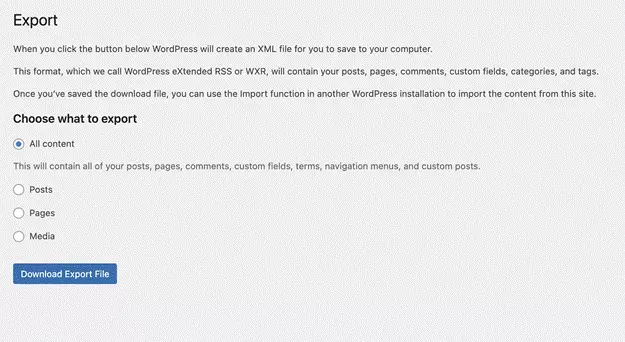
WordPress verfügt auch über Importfunktionen, mit denen Sie von verschiedenen Blogging-Plattformen importieren und eine WordPress-Exportdatei selbst verwenden können. Sie können diese Funktion über Extras > Importieren in Ihrem WordPress-Dashboard abrufen.
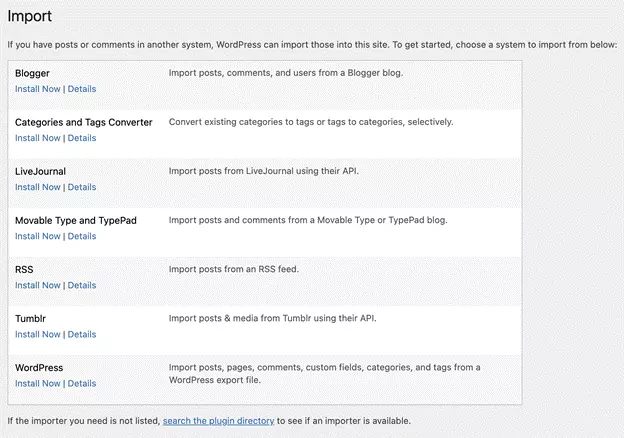
Aber oft, wenn Sie nicht so technisch versiert sind oder sich nicht direkt mit der Datenbank beschäftigen möchten oder einfach nur Dinge einfach erledigen möchten, benötigen Sie die Hilfe eines Plugins, um große Datenmengen zu verschieben und von Ihrer WordPress-Website.
In diesem Artikel listen wir Plugins auf, die beim Import und Export verschiedener Arten von Daten in und aus WordPress helfen.
Die 9 besten Import- und Export-WordPress-Plugins
Widget-Importer und -Exporter

Das Plugin hilft Ihnen beim Importieren und Exportieren von Widgets auf Ihrer WordPress-Website. Dies ist sehr nützlich, wenn Sie Ihre vorhandenen Widgets von einer WordPress-Website auf eine andere verschieben möchten. Wenn das Plugin installiert ist, erhalten Sie unter Tools im WordPress-Dashboard ein Menü für Widget Importer & Exporter.
Im Import- und Exportbereich für Widgets können Sie auf den Export klicken, um die Widgets auf Ihrer Website zu exportieren. Die mit diesem Plugin exportierte Datei hat das Format .wie.
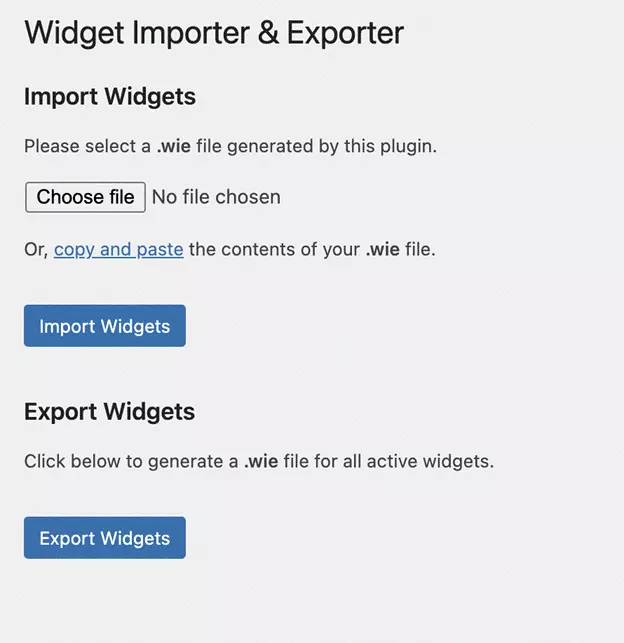
Zum Importieren können Sie entweder den Inhalt der .wie-Datei kopieren und einfügen oder die beim Export erstellte Datei mit dem Plugin hochladen.
Herunterladen des WordPress-Plugins
Customizer Import/Export
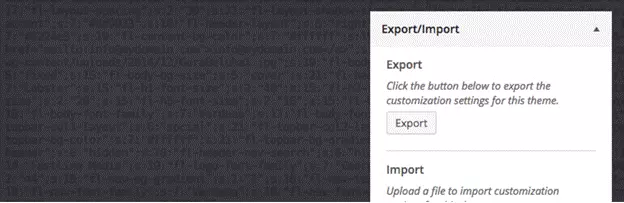
Wenn Sie die gleichen Theme-Anpassungseinstellungen einer Site auf eine andere replizieren möchten, kann Customizer Import/Export hilfreich sein. Das Plugin wird zum Importieren und Exportieren der Theme-Anpassungseinstellungen einer Website auf eine andere verwendet.
Das Plugin fügt ein Menü im Theme Customizer für Export und Import hinzu. Sie können die Einstellungen exportieren, indem Sie auf die Schaltfläche Exportieren und den Download klicken.

Wenn Sie auf Exportieren/Importieren klicken, erhalten Sie die Option zum Importieren und Exportieren der Einstellungen auf demselben Bildschirm.
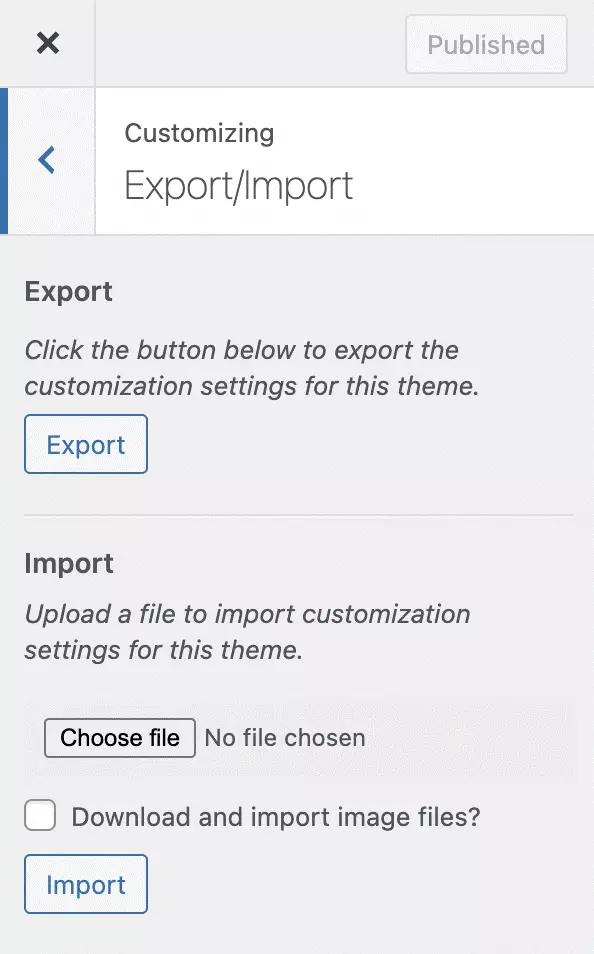
Auf der Ziel-Website können Sie diese Datei für das gleiche Theme oder Child-Theme importieren, aus dem sie exportiert werden. Für den Import müssen Sie die Importdatei auf die Zielwebsite hochladen, das Kontrollkästchen aktivieren, wenn Sie Bilddateien herunterladen und importieren möchten, und dann auf die Schaltfläche „Importieren“ klicken. Dadurch werden Ihre Theme-Anpassungseinstellungen auf der Website importiert.
Herunterladen des WordPress-Plugins
Importieren Exportieren Sie WordPress-Benutzer und WooCommerce-Kunden
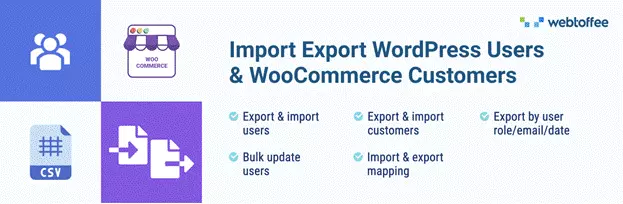
Dieses Plugin hilft Ihnen beim Importieren und Exportieren der Benutzer auf Ihrer WordPress-Website. Sie können auch WooCommerce-Kunden importieren und exportieren, wenn Sie einen WooCommerce-Shop haben.
Wenn Sie das Plugin installieren, haben Sie ein Menü in der Seitenleiste des WordPress-Dashboards – WebToffee Import Export (Basic). Sie können auf das Menü klicken und es bringt Sie zum Import/Export-Bildschirm. Der Import und Export sind zur Vereinfachung in 5 Schritte unterteilt.
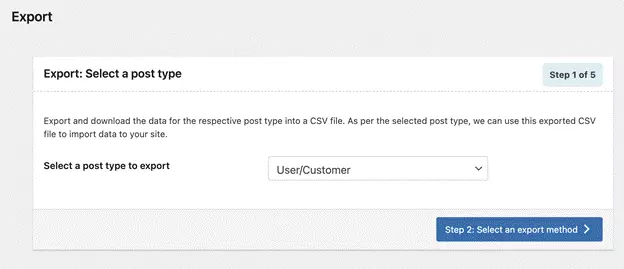
Das Plugin bietet zwei verschiedene Arten von Import- und Exportoptionen – Schnell und Erweitert.
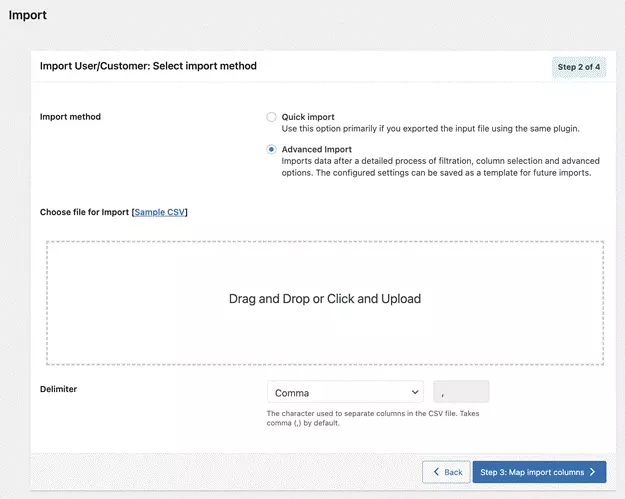
Mit der Schnell-Export/Import-Option erhalten Sie eine Exportdatei mit allen Grundfeldern. Die erweiterte Option bietet mehr Kontrolle über die importierten oder exportierten Daten.
Herunterladen des WordPress-Plugins
Produktimport Export für WooCommerce
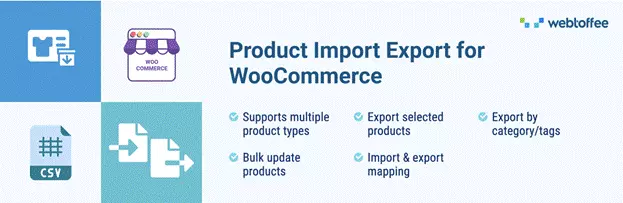
Dieses Plugin hilft Ihnen, WooCommerce-Produkte, Produktbewertungen, Produkt-Tags und Produktkategorien mithilfe einer CSV-Datei von einem Geschäft in ein anderes zu importieren und zu exportieren.
Dieses Import-Export-Plugin für Produkte ist Teil einer Import-/Export-Suite von WebToffee. Wenn Sie bereits das Import-Export-Plugin für WordPress-Benutzer und WooCommerce-Kunden verwenden, erhalten Sie nach der Installation des Plugins dieselbe Benutzeroberfläche mit einem zusätzlichen Beitragstyp – Produkten.

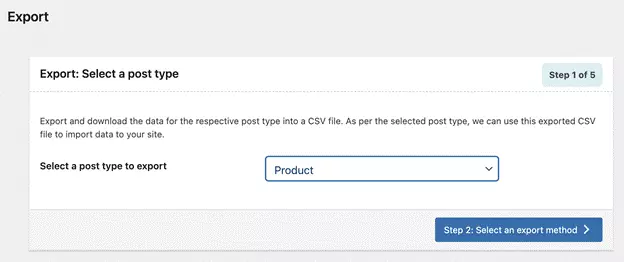
Herunterladen des WordPress-Plugins
Import Export für WooCommerce bestellen
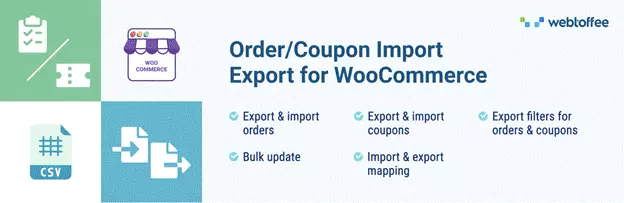
Um Bestellungen und Gutscheine mithilfe einer CSV-Datei von einer WooCommerce-Website auf eine andere zu exportieren und zu importieren, können Sie die Hilfe dieses Plugins in Anspruch nehmen.
Wenn das Plugin installiert ist, erhalten Sie dieselbe Benutzeroberfläche wie beim Produktimport-Export für WooCommerce- und WordPress-Benutzer und beim WooCommerce-Kundenimport-Export.
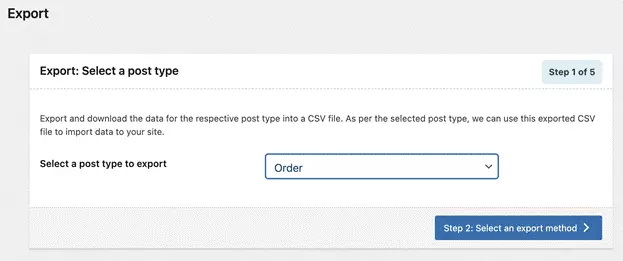
Beim Schnellexport erhalten Sie alle grundlegenden Bestell-/Gutscheindetails in einer CSV-Datei. Weitere Filter zum Erstellen einer benutzerdefinierten Exportdatei können Sie mit der erweiterten Exportoption verwenden.
Hinweis: Wenn Sie Produkte, Benutzer und Bestellungen von einem Geschäft zu einem anderen migrieren, müssen Sie sie in dieser Reihenfolge migrieren. Migrieren Sie zuerst alle Produkte, dann die Benutzer und dann die Bestellungen.
Herunterladen des WordPress-Plugins
Alle URLs exportieren
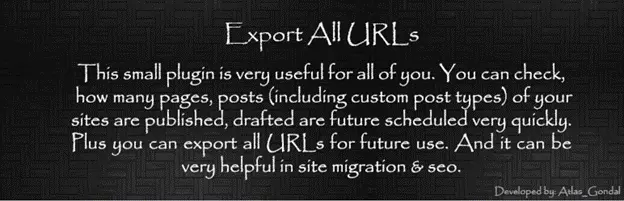
Alle URLs exportieren ist ein sehr einfaches Plugin und wird sich als sehr nützlich erweisen, wenn Sie eine Site-Migration durchführen und wenn Sie die SEO der Site beibehalten müssen. Dieses Plugin hilft Ihnen dabei, die Beitrags-IDs, Titel, URLs und Kategorien aller Beiträge auf Ihrer WordPress-Website zu exportieren. Beitragstypen umfassen Seiten, Beiträge und benutzerdefinierte Beitragstypen.
Mit dem Plugin können Sie entweder alle Daten exportieren oder nur die gewünschten Daten in einer CSV-Datei auswählen. Das Plugin zeigt auf Wunsch auch die Ausgabe der Exportdatei im Plugin-Bildschirm selbst an.
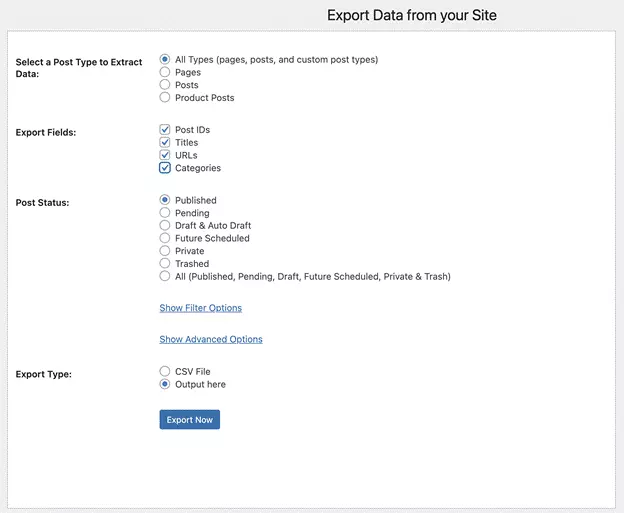
Sie können die Daten, die Sie exportieren, auch basierend auf dem Status des Beitrags filtern. Eine erweiterte Filterfunktion ermöglicht es Ihnen, die Daten basierend auf einem Datumsbereich oder nach Autor zu filtern. Das Plugin hat auch einige erweiterte Optionen, mit denen Sie die Exportdatei weiter anpassen können.
Sobald Sie auf Exportieren klicken, steht Ihnen die Datei zum Download zur Verfügung. Nach dem Herunterladen der Datei können Sie diese vom Server löschen.
Herunterladen des WordPress-Plugins
WP All-Export
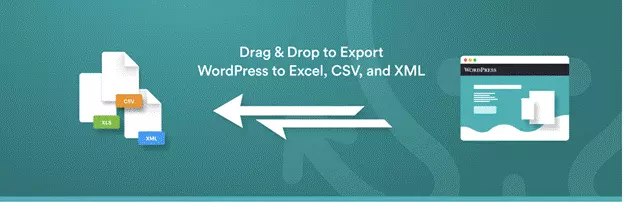
WP All Export hilft Ihnen beim Importieren und Exportieren aller Ihrer WordPress-Beitragstypen in eine CSV-Datei. Sobald Sie das Plugin installiert haben, erhalten Sie ein WP All Export-Menü auf Ihrem WordPress-Dashboard.
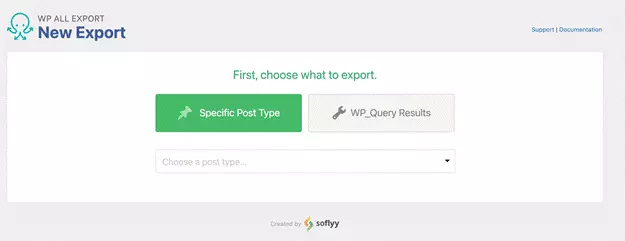
Wählen Sie auf dem Exportbildschirm den Beitragstyp aus, den Sie exportieren möchten. Passen Sie bei Bedarf die Exportdatei an. Das Plugin bietet Ihnen eine sehr benutzerfreundliche Drag-and-Drop-Benutzeroberfläche, mit der Sie die Exportdatei nach Ihren Wünschen anpassen können. Sie können die Datei, die Sie nach dem Export erhalten, in der Vorschau anzeigen, damit Sie bei Bedarf Änderungen vornehmen können.
Das Plugin bietet auch mehrere Optionen für das Exportdateiformat. Sie können die Dateien als CSV, XLS, XLSX, einfachen XML-Feed und benutzerdefinierten XML-Feed exportieren.
Herunterladen des WordPress-Plugins
WP Alle importieren
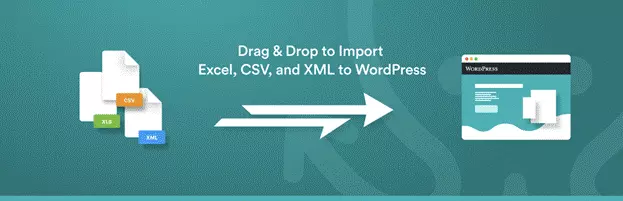
WP All Import importiert jede Art von Beitragstyp in 5 Schritten. Das Plugin bietet Ihnen die Möglichkeit, drei verschiedene Methoden zum Hinzufügen einer Importdatei zu verwenden – laden Sie die Datei direkt von Ihrem lokalen Computer hoch, laden Sie die Datei über eine URL oder über FTP/sFTP herunter oder verwenden Sie eine vorhandene Datei. Die Verwendung einer vorhandenen Datei ist eine Premium-Funktion des Plugins.
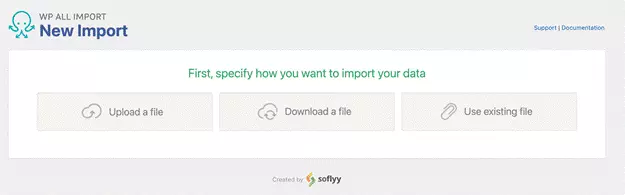
Nachdem Sie Ihre Datei hochgeladen haben, müssen Sie als Nächstes Ihren Import zuordnen und konfigurieren. Nachdem alles eingestellt ist, können Sie auf die Schaltfläche Importieren klicken, um den Import abzuschließen.
Mit WP All Import und WP All Export benötigen Sie zwei separate Plugins, die auf Ihrer Website installiert sind, wenn Sie Daten auf derselben Website importieren und exportieren. Es ist jedoch kein Problem, wenn die Daten von einer Website exportiert und auf eine andere importiert werden.
Herunterladen des WordPress-Plugins
WP Import Export Lite
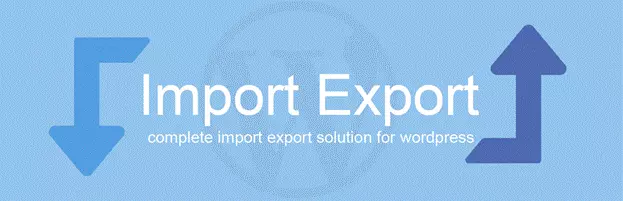
Mit diesem Plugin können Sie WordPress-Posttypen mithilfe einer CSV-Datei und alles an einem Ort importieren und exportieren. Für den Export müssen Sie lediglich auswählen, welchen Beitragstyp Sie exportieren möchten, und bei Bedarf die Filteroptionen hinzufügen. Mit den Filtern und den erweiterten Optionen können Sie eine benutzerdefinierte Exportdatei nur mit den Daten erstellen, die Sie benötigen.

Für den Import erfordert das Plugin, dass Sie eine Importdatei hinzufügen. Es gibt drei Möglichkeiten, wie Sie dem Plugin eine Datei zum Importieren hinzufügen können. Sie können direkt von Ihrem Computer hochladen, von einer URL herunterladen oder eine vorhandene Datei verwenden.
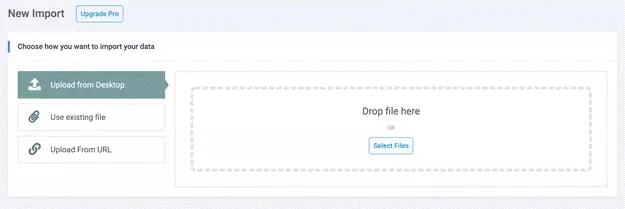
Nachdem Sie Ihre Importdatei hochgeladen haben, müssen Sie im nächsten Schritt konfigurieren, wie Sie die Daten importieren möchten. Sobald Sie fertig sind, werden alle Ihre Daten in Ihre Website importiert.
Herunterladen des WordPress-Plugins
Fazit
Import und Export ist ein leistungsstarkes Tool in WordPress zum Übertragen von Daten von einer Site auf eine andere und manchmal auch als temporäres Backup. Die im Artikel erwähnten Plugins helfen dabei, verschiedene Arten von Daten für verschiedene Zwecke einfach von einer WordPress-Website zu verschieben. Welches dieser Plugins findest du am nützlichsten? Lassen Sie es uns in den Kommentaren unten wissen.
